Оптимальный размер фото для сайтов: пошаговая инструкция с фото
И снова здравствуйте, дорогие мои читатели. С вами на связи, Тимур Мустаев. Сегодня хочу отойти от основной темы и рассказать вам, про оптимальный размер фото для сайтов. Многие совершают грубейшие ошибки, когда публикуют фотографии, взятые сразу из фотоаппарата. Сегодня вы узнаете, как правильно подготавливать фотографии, для публикации на сайтах.
С чего все начинается?
Изображения, получаемые цифровой камерой, преобразуются в формат JPEG прямо в самом фотоаппарате. Там для этого есть аппаратный кодек.
Исходный формат RAW имеет слишком большой объем данных, хотя он и хранит максимум информации об изображении, о снятом кадре. Можно сказать, что это копия матрицы камеры на момент съемки.
Но в таком “сыром” виде его использовать нельзя. Поэтому RAW используют профессионалы, как отправную точку для дальнейшей обработки, – либо очень уж крутые фотохудожники, либо эксперты: в области науки, техники, криминалистики, или медицины. В тех случаях, когда надо вытянуть максимум качества из отдельного фрагмента изображения.
Большинство репортеров и даже художников довольствуются JPEG, настраивая камеру под свои цели. (Любой фотограф вам скажет – дайте мне светосилу, а зерно во вторую очередь. Поэтому огромный объектив с просветленной оптикой ценится больше, чем матрица с огромным разрешением.)

Но и в этом виде, фотографии весят очень прилично в мегабайтах. Производители камер ставят на первое место качество изображения, и оно кодируется у них в JPEG практически без сжатия, но с определенной обработкой, относящейся к конкретной модели камеры.
Делать веб-страницы с такими фотками, при всем их качестве, – дело неблагодарное. Они медленно грузятся.
Скорость загрузки является одним из самых-самых важных параметров сайта, особенно коммерческого. Да и простые блоги быстро разочаруют своих поклонников, если появления какого-то интересного или интригующего фотосета придется ждать несколько десятков секунд или даже несколько минут. Так что тут важно, и что предпочесть, и как это сделать?
Давайте разберем по порядку.
Оптимальный размер изображения
Во-первых, не только текст, но и изображения индексируются поисковыми системами, которые предпочитают большие картинки маленьким. Значит, размер картинки целесообразно брать побольше. Но до каких пор?
Очевидно, что до размеров экрана устройства в пикселях. Это максимум, а еще на странице может быть использован двух- или даже трехколоночный макет. Много чего еще зависит от атрибутов тега img. Загруженное изображение может масштабироваться самим браузером, если это предписано в разметке страницы.

Во-вторых, разрешающая способность экрана на большинстве устройств 72 пикселя на дюйм или 96. Совершенно незачем пытаться отображать на таких экранах изображения с 300 пикселей на дюйм. Лишние пиксели будут просто усреднены и будет взята их проекция на один.
А если мы попытаемся изобразить фото в масштабе 1:1 то получим огромное изображение с полосами прокрутки, то есть, сможем наблюдать только часть изображения одновременно.
Выходит, что зря грузилось много мегабайт? Выходит. Вот тут и открывается резерв для сжатия.
Процесс обработки
Есть много программ для работы с изображениями, в том числе и бесплатных. Но лучше, если мы сейчас возьмем какой-либо стандартный, общепризнанный редактор изображений. Например, Adobe Photoshop.
Фотошоп той или иной версии есть практически у всех, кто занимается сайтами, их созданием, поддержкой и продвижением и так далее.
Посмотрим на конкретном примере, как делается оптимизация фотографии, полученной с цифровой камеры, в редакторе Photoshop. В моей случае, я буду пользоваться Adobe Photoshop CS6 русской версией. Для тех шагов, которые мы с вами выполним, подойдет Photoshop любой версии. И так начнем.
1. Открываем фотографию в редакторе
Файл – Открыть. В появившемся окне выбираем нужную фотографию.
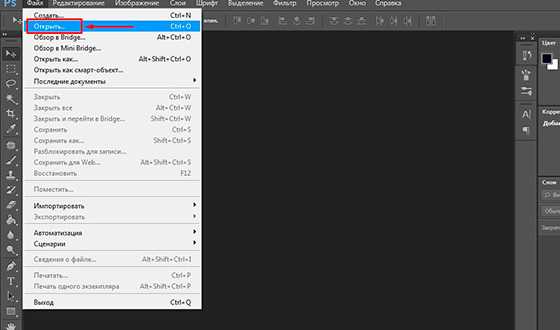

На рисунке мы берем фото, имеющее размер около 4,5 Мб. Этот файл у нас в формате JPEG, полученную с зеркальной фотокамеры.
2. Уменьшаем размер фотографии
Изображение – Размер изображения
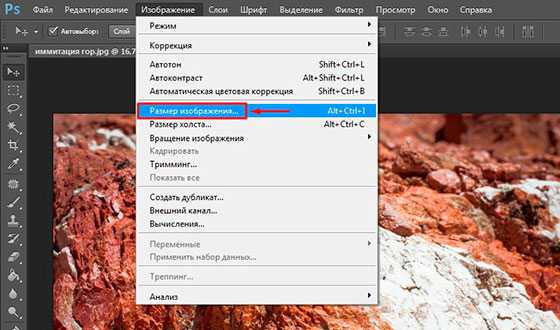
Здесь выбираем:
- Разрешение, ставим 72 пикселя на дюйм, нам больше и не надо.
- Размер. Ширину ставим 800 пикселей, он автоматически назначит высоту, в данном случае, он поставил 533 пикселей, согласно пропорций фотографии.
Важно! Ставим все галочки, картинки. Это:
- Масштабировать стили;
- Сохранить пропорции;
- Интерполяция: Бикубическая автоматическая

3. Правильное сохранение
Здесь, мы будем сохранять, специально для веб публикаций. Для этого заходим, Файл – Сохранить для Web.
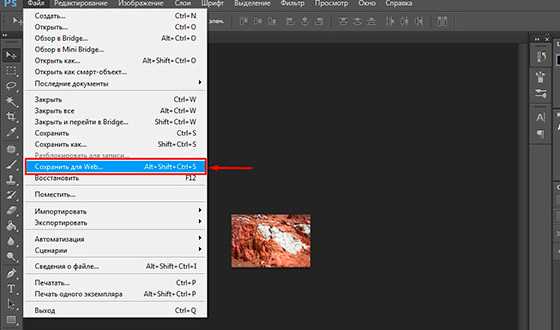
4. Выставляем качество
Но у нас остался еще вопрос качества. Какой размер фото считать разумным для загрузки? Ну, например, в пределах 200 Кбайт. Такие изображения являются вполне приемлемым компромиссом между качеством и размером.
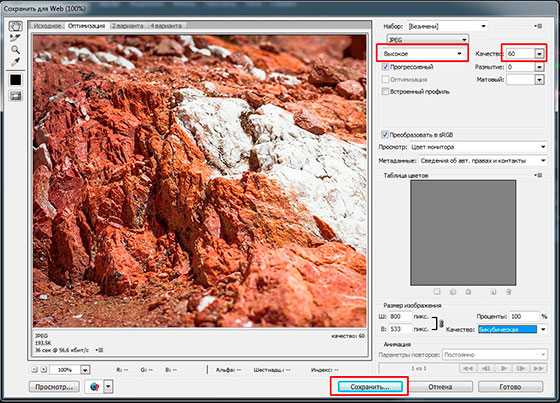
Выбираем «Высокое» качество 60%. У нас получилось в этом примере 193.5 Кбайт при качестве 60%. Ну и ладно. На вид обработанное изображение почти неотличимо от оригинала. Вот в таком самом виде его и сохраняем. Готово!
5. Проверим в браузере
И наконец, проверим, как будет выглядеть картинка в интернете. Для этого совсем не обязательно грузить ее на хостинг или даже прописывать в html-коде локальной странички. Достаточно просто открыть ее вашим браузером, как это показано на последнем рисунке.
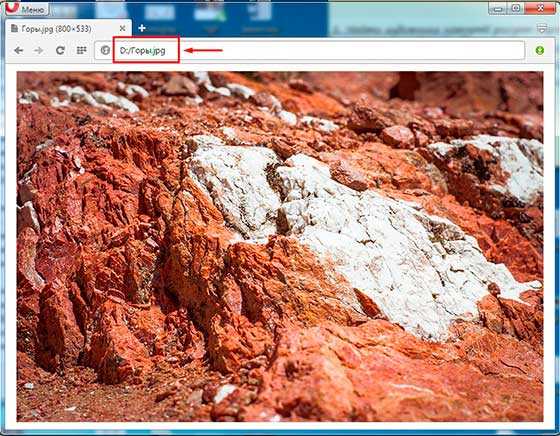
На этом и все. Теперь вы можете выкладывать фотографию куда угодно, веб-сайт, социальные сети и так далее.
На этом я буду заканчивать. Теперь вы знаете, секрет правильного оптимального размера фотографии для веб-страниц. Надеюсь статья вам понравилась, и было бы здорово, если вы поделились в социальных сетях со статьей. Это лучший ваш подарок для меня.
Всех вам благ, Тимур Мустаев.
fotorika.ru
Распечатка фотографий или какой размер выбрать?
Меню Project name- На главную
-
Темы
- Новости
- Статьи
- Photopoint
- Новости
- Статьи
- Photopoint
-
Подробнее
- Что в коробке
- Полезные штуки
- Фотоучеба
- Что в коробке
- Полезные штуки
- Фотоучеба
blog.photopoint.ee
Какими должны быть правильные размеры фотографий для печати
02.11.2013 С каждым годом размер матрицы в цифровых фотоаппаратах становится больше. На данный момент уже существуют сотни моделей фотоаппаратов, у которых матрица превышает 10 мегапикселей.
С каждым годом размер матрицы в цифровых фотоаппаратах становится больше. На данный момент уже существуют сотни моделей фотоаппаратов, у которых матрица превышает 10 мегапикселей.
Но тут уже не все просто, чтобы получить желаемый результат, необходимо заранее знать правильные размеры фотографий для печати.
Что нужно знать для правильной печати фотографий
Если вы по привычке сдаете фотографии для печати без предварительной обработки, тогда нужно знать несколько основных моментов, которые просто необходимы для правильной подготовки фотографий к печати.
Если же вы просто не можете обойтись без редактирования фото и постоянно этим занимаетесь, тогда наши рекомендации будут вам очень полезными!http://alaskatour.ru
Правильный старт
Вы открыли фотографию…
Потом вам нужно определиться, что именно будете с ней делать. Для этого вариантов может быть много:
- Можно записать на диск, чтобы просматривать на экране телевизора;
- Можно загрузить на любой сервис фотохостинга;
- Можно разместить на своем блоге или в социальной сети;
- Можно сохранить для семейного фотоархива;
- Можно использовать вместо заставки на рабочем столе;
- Можно просто распечатать дома на принтере;
- Можно распечатать в салоне фотопечати.
Нужно ли менять размер фотографий?
Не следует менять размер фотографии, если вы решили её сохранить только для семейного фотоархива. В любых иных случаях максимально допустимый размер фотографии известен заранее, его размер меньше исходного. Если фотография делалась при помощи мобильного телефона, тогда размер может быть больше или же равным исходному.
Перед тем, как начинать обработку, необходимо фотографию привести к размеру, в котором его планируется использовать. Это нужно для ускорения процесса обработки фотографии и для экономии свободного места на жестком диске. Очень часто это делается с целью повышения качества фотографии при распечатывании.
При просматривании фотографии в электронном виде (загрузка на фотохостинг, в социальные сети или с целью использования как обоев для рабочего стола), необходимый размер задается в точках. Если фотографию в дальнейшем нужно будет распечатать, тогда размер задается в сантиметрах.

После установки необходимых размеров нужно выбрать подходящий тип фильтрации для фотографии. Вот этот параметр и определяет, какой вид будет иметь фотография после изменённых размеров. Какой тип фильтрации выбрать зависит только от качества конкретной фотографии. Предлагаем вам прислушаться к трём рекомендациям по типам фильтрации:
- Если выбранная фотография низкого качества или изображение на ней слегка размыто, тогда лучше фильтрацией не пользоваться. Это позволит ошибки фокуса немного скрыть.
- Если на выбранной фотографии присутствуют дефекты типа шума, которые лучше замаскировать, тогда лучше использовать фильтрацию «Сплайт».
- Случаи, которые не подходят под первых два пункта, нужно использовать с билинейной или бикубической фильтрацией.
Какая пропорция кадра лучше: 2:3 или 3:4?
Большое количество фотоаппаратов любительского типа соотношение сторон имеют 3:4. Самый популярный и часто используемый формат фотографии – 10х15 – соотношение сторон 2:3.
Эти размеры фотографий для печати считаются самыми оптимальными. В итоге мы видим, что красивый кадр, который имеет продуманную композицию, может быть испорчен во время печати, ведь края фотографии обрезаются сверху и снизу. Как избежать этого?
Нужно использовать функцию Изображение/Кадрирование. В боковой панели домашней фотостудии необходимо выбрать функцию «Пропорции» и выставить нужный вариант. Так можно определить будущий вид фотографии.
Существует ещё много нюансов, но если вы не стремитесь разбираться в этом досконально, тогда доверьте это дело работникам фотостудий.
Полезное видео: Подготавливаем фотографии для печати в Фотошоп
Заметка: Компания «Замки – Сервис» предоставляет полный пакет услуг по замене замков в металлических дверях. Наше предприятие отличается высокой мобильностью и оперативностью – в каждом районе Москвы базируется бригада срочного реагирования, которая в течения часа прибудет по адресу с полным комплектом инструментов, и выполнит задачу любой степени сложности в самые сжатые сроки. Специалисты компании выполняют такие работы как: замена замка в двери; вскрытие замка; установка дверного замка; ремонт дверей; обивка дверей дерматином. Гарантии качества от квалифицированных специалистов.
www.media-metrix.com
Узнать профессиональные размеры и форматы фотографий
телефон отдела — 8-916-446-30-28
Информация для профессионалов, дизайнеров, фотографов — форматы фотографий для печати.
| Формат | Разрешение 300 DPI |
| 9х13 | 1500х1063 |
| 10х15 | 1795х1205 |
| 11,4х15 | 1795х3146 |
| 13х18 | 2102х1500 |
| 15х20 | 2398х1795 |
| 15х21 | 2551х1795 |
| 15х22 | 2598х1795 |
| 15х23 | 2717х1795 |
| 15х45 | 5315х1795 |
| 18х24 | 2835х2126 |
| 20х30 | 3602х2398 |
| 21х30 | 3602х2480 |
| 23х30 | 3602х2717 |
| 30х30 | 3602х3602 |
| 30х40 | 4724х3602 |
| 30х45 | 5315х3602 |
| 30х60 | 7087х3602 |
| 30х90 | 10630х3602 |
DPI — это аббревиатура от английского Dots per inch (Точек на дюйм).
| Формат | Размер, мм |
| 9х13 | 90×127 |
| 10х15 | 102×152 |
| 11,4х15 | 114×152 |
| 13х18 | 127×178 |
| 15х20 | 152×203 |
| 15х21 | 152×216 |
| 15х22 | 152×220 |
| 15х23 | 152×228 |
| 15х45 | 152×450 |
| 18х24 | 180×240 |
| 20х30 | 203×305 |
| 21х30 | 210×305 |
| 23х30 | 230×305 |
| 30х30 | 305×305 |
| 30х40 | 305×400 |
| 30х45 | 305×450 |
| 30х60 | 305×600 |
| 30х90 | 305×900 |
| Формат | 40х60 | 50х75 | 60х90 | 90х120 | 60х180 | 100х100 | 100х150 | 100х300 |
| Разрешение | 4000х6000 | 5000×7500 | 6000×9000 | 9000×12000 | 6000×1800 | 10000×10000 | 10000×15000 | 10000×30000 |
В этой таблице указаны рекомендуемые разрешения для файлов, но можно рассматривать пригодными к печати фотографии, имеющие хотя бы половину от этих значений. Увеличение количества точек по ширине и высоте в фотошопе или каком либо другом графическом редакторе ничего не даёт и не улучшает ! Рассматривается разрешение только исходных файлов. Помните, что никакая программа для печати фотографий не поможет вам улучшить разрешение.
| Формат | Ширина, см | Высота, см | Ближайший по размеру формат фотографии, см |
| A0 | 84,1 | 118,8 | 90×120 |
| A1 | 59,4 | 84,1 | 60×90 |
| A2 | 42,0 | 59,4 | 40×60, 42×60 |
| A3 | 29,7 | 42,0 | 30×40, 30х42, 30×45 |
| A4 | 21,0 | 29,7 | 20×30, 21×30 |
| A5 | 14,8 | 21,0 | 15×21 |
| A6 | 10,5 | 14,8 | 10×15 |
| A7 | 74,0 | 10,5 | 7,5×10 |
| Формат А | Размер, мм | Формат В | Размер, мм | Формат С | Размер, мм |
| A0 | 841х1189 | B0 | 1000х1414 | C0 | 1297х917 |
| A1 | 594х841 | B1 | 707х1000 | C1 | 917х648 |
| A2 | 420х594 | B2 | 500х707 | C2 | 648х458 |
| A3 | 297х420 | B3 | 353х500 | C3 | 458х324 |
| A4 | 210х297 | B4 | 250х353 | C4 | 324х229 |
| A5 | 148х210 | B5 | 176х250 | C5 | 229х162 |
| A6 | 105х148 | B6 | 125х176 | C6 | 162х114 |
| A7 | 74х105 | B7 | 88х125 | C7 | 114х81 |
| A8 | 52х74 | B8 | 62х88 | C8 | 57х81 |
| A9 | 37х52 | B9 | 44х62 | C9 | 40х57 |
| A10 | 26х37 | B10 | 31х44 | C10 | 28х40 |
Схема форматов серии А.
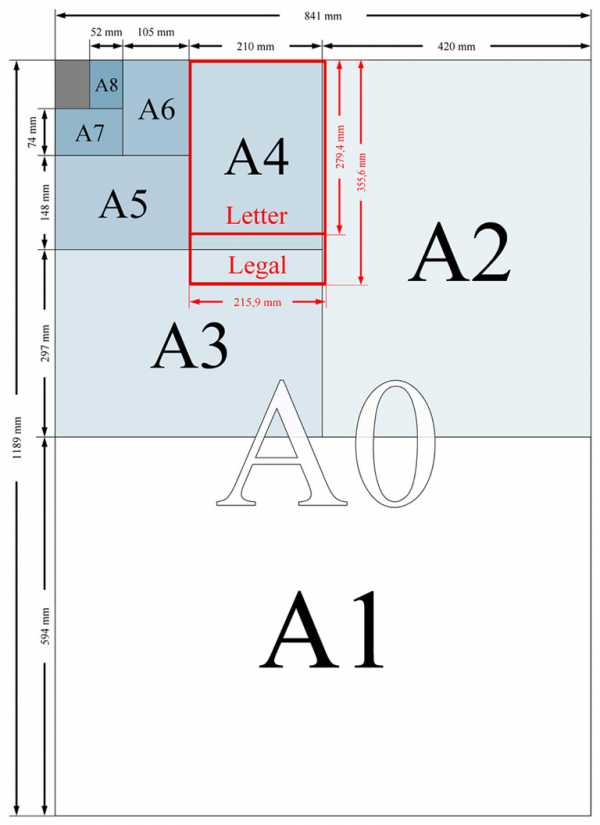
В этой категории нет товаров.
multyprint.ru
Изменение размера фотографий: самый простой способ
Изменение размера фотографий — одна из наиболее часто встречающихся задач при обработке фото. Например, при размещение фотографий в Интернет их размер почти всегда следует уменьшать. При этом важно проследить за тем, чтобы не только сохранялась чёткость изображения, но и не возникало различных дефектов. Домашняя Фотостудия — это программа для изменения размера фотографий, с помощью которой вы сможете легко и быстро отрегулировать габариты фотографии как в одиночном, так и в пакетном режиме. Из этой статьи вы узнаете обо всех нюансах работы с этим софтом.
Изменение размера одной фотографии
Запустите программу и кликните по кнопке «Открыть фотографию». Укажите путь к снимку, который хотите отредактировать и… приступайте к работе! Для изменения размера одного фото следует зайти в меню «Изображение» и выбрать опцию «Изменение размера».
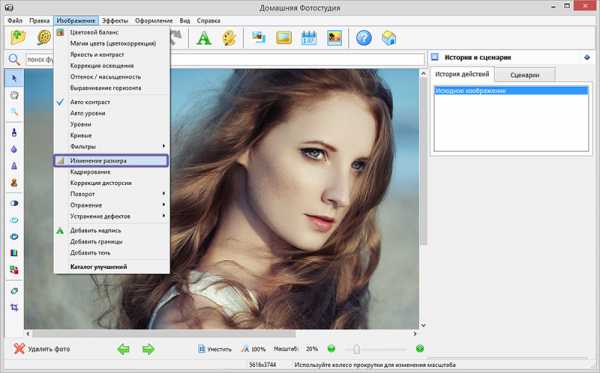
Воспользуйтесь другими инструментами из вкладки «Изображение», чтобы улучшить фото
В открывшемся окне можно задать много параметров, ключевыми из которых являются:
★ Ширина и высота изображения. Может быть задана в пикселях, сантиметрах или дюймах. Если планируете в дальнейшем распечатывать фотографию, то лучше ориентироваться на последние две единицы изменения. Если же вы хотите изменить размер снимка для публикации, скажем, в социальных сетях, то удобнее будет работать с пикселями. Перед внесением правок не забудьте поставить галочку рядом с пунктом «Сохранять пропорции фото», в противном случае фотография может получиться сплющенной или растянутой.
★ Фильтрация. Вы сами выбираете способ обработки фото для повышения его качества. Наилучший результат даёт бикубическая фильтрация.
★ Разрешение. Если вы задаёте размер фото в сантиметрах, очень важно правильно указать разрешение. Для качественной печати обычно требуется разрешение не менее 300 dpi. В то же время завышенные значения разрешения приведут к неоправданному увеличению размера фотографии, а значит и объёма файла.
При изменении размера фотографии вы можете использовать готовые пресеты. В текущий момент в «Домашней Фотостудии» представлено 11 вариантов размеров, которые могут пригодиться вам при работе с фото. С их помощью вы быстро сможете подготовить к печати снимки любых популярных форматов: 9х13, 10х15, 15х21 и другие.
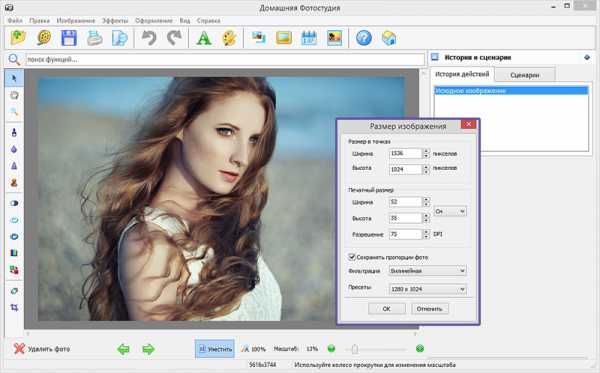
Воспользуйтесь готовыми пропорциями или введите произвольные параметры изображения
Изменение размера нескольких фотографий
Уже сейчас вы можете скачать программу для изменения размера фотографий и скорректировать не одно, а сразу десятки или сотни изображений. Для этого сразу после запуска софта перейдите в меню «Файл» и выберите опцию «Пакетная обработка».
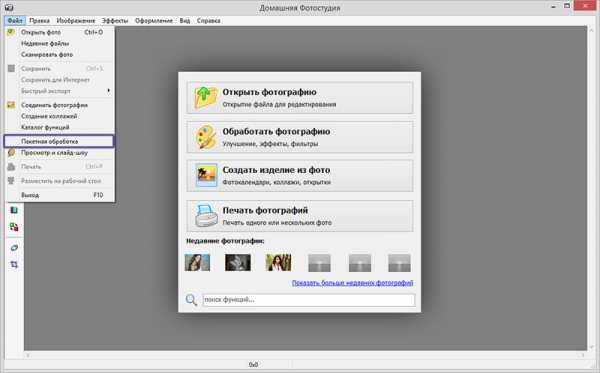
Выберите режим пакетной обработки сразу после запуска программы
В одноименной вкладке кликните по «Добавить фото для обработки», найдите на ПК папку с нужными изображениями и добавьте их в рабочую область. Если необходимые снимки раскиданы по нескольким папкам, то последовательно загрузите файлы из каждой из них.
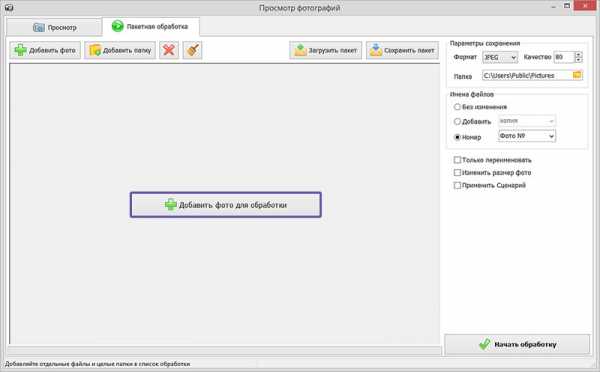
Загрузите снимки, которые хотите обработать одновременно и одинаково
В меню справа представлены все настройки, доступные в режиме пакетной обработки. К примеру, вы можете за пару кликов переконвертировать все добавленные фотографии из одного формата в другой, например, из PNG в JPG. Сразу же установите предпочтения по качеству: по умолчанию программа предлагает 80, но вы можете поднять значение или уменьшить его. Но не забывайте: изменение качества скажется еще и на весе файла. Чем оно будет лучше, тем больший объем будет иметь фото.

Вы можете конвертировать несколько снимков в один и тот же формат одним нажатием кнопки
Перейдем непосредственно к коррекции размера изображения: поставьте галочку рядом с пунктом «Изменить размер фото». При пропорциональном изменении размера обозначьте режим выравнивания, а затем введите новые значения ширины или высоты. Если есть желание, примените к фотографиям один из фильтров и повысьте их резкость.

Улучшите или стилизуйте снимки по своему вкусу
Когда все настройки будут завершены, кликните по кнопке «Начать обработку». Пара мгновений — и размер всех фотографий будет изменен. С «Домашней Фотостудией» невероятно просто работать с любыми фотографиями. Меняйте размер изображения, корректируйте цвет, ретушируйте портреты, удаляйте лишние объекты и добавляйте эффекты — скачайте программу и забудьте про неудачные кадры!
Эти статьи могут вам понравится
homestudio.su
Печать фото — формат печати фото, размеры фото для печати – ФотоКто
Какие существуют способы печати фотографий?
Что такое минилабы?
В каком максимальном размере можно напечатать файл?
В чем разница между 10 х 15 и 11 х 15?
Кадр в обрез или целиком — как задать режим печати?
Как управлять резкостью на отпечатке?
Какую бумагу выбрать — матовую или глянцевую?
Как сделать так, чтобы отпечаток соответствовал картинке на мониторе?
Что такое цветокоррекция при печати и зачем она нужна?
Как узнать параметры цветокоррекции, которую внес оператор при печати?
Можно ли напечатать настоящее ч/б?
КАКИЕ СУЩЕСТВУЮТ СПОСОБЫ ПЕЧАТИ ФОТОГРАФИЙ?
Наиболее распространенные на сегодняшний день технологии:
фотопечать в химическом процессе;
струйная цифровая печать.
В первом случае картинка проецируется в темноте на фотобумагу; далее отпечаток поступает в химический
процесс — проявка, отбелка, фиксаж, промывка. Все как в старые добрые времена, вплоть до сушки. Только глянцевателей теперь нет, а отражающие свойства поверхностей реализованы в самих материалах — это матовая, глянцевая, тисненая бумага, а также бумага с металлизированным покрытием (metallic), пленка на просвет (duratrans) и др.
Во втором случае картинка формируется краской. Список материалов струйной печати огромен: это не только обычная бумага, но и холст, джинса, сетчатые ткани, прозрачные и металлические пленки, виниловые баннеры, акварельные бумаги и многие другие материалы, вплоть до экзотических.
Оба способа печати представляют большой интерес для фотографирующей аудитории. Каждая из технологий обладает своими особенностями, достоинствами и недостатками. Обычно при сравнении рассматривают такие параметры, как формат печати, спектр материалов, себестоимость отпечатка, его износостойкость, скорость печати, оперативность вывода, цветовой охват, стоимость оборудования, требования к площадям и условиям эксплуатации, стабильность параметров печати, возможности тиражирования, последующей финишной обработки (покрытия лаком, ламинирования, накатки на основу) и т. д. Сложно назвать струйную печать и фотопечать конкурирующими технологиями. Для разных задач используются разные возможности.
По экспертным оценкам, доля химической фотопечати на сегодняшний день составляет 85—90% от общего объема фотоотпечатков, появляющихся на бумаге. Например, PMA (Photo Marketing Association) в отчете за 2005 г. приводит цифру 90%, а мнения участников российского рынка, согласно исследованиям The Boston Consalting Group, проведенным в сентябре 2007-го, склоняются к 85—95%. Остальные отпечатки приходятся в основном на домашнюю струйную печать. В рамках этой статьи речь пойдет о самом распространенном способе печати — химической фотопечати. Хотя большинство рассмотренных вопросов вполне применимы и для струйной, а также для других способов печати.
fotokto.ru
